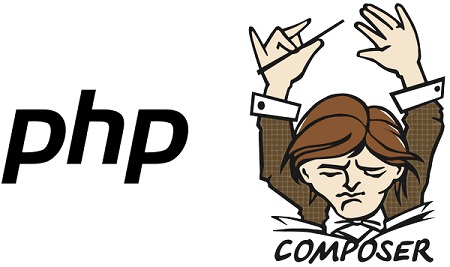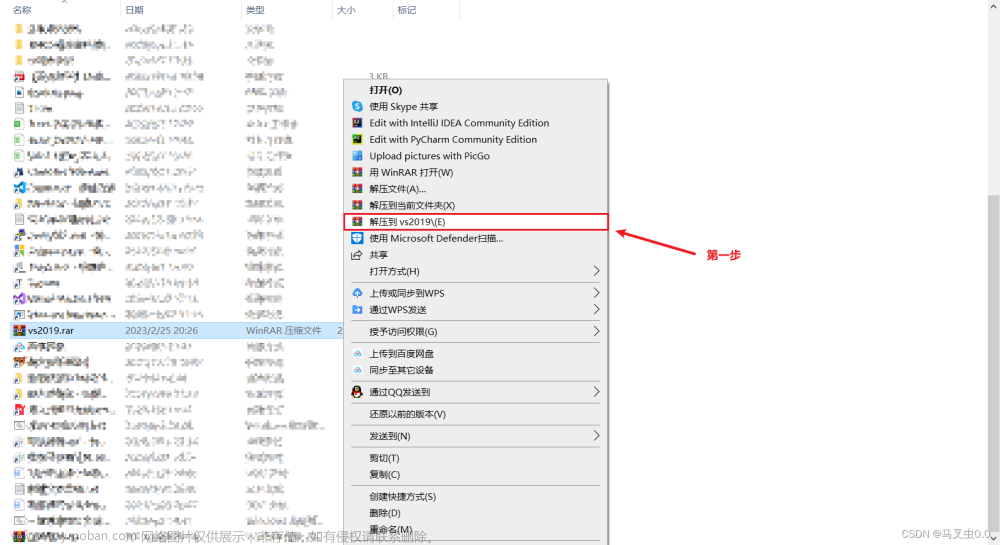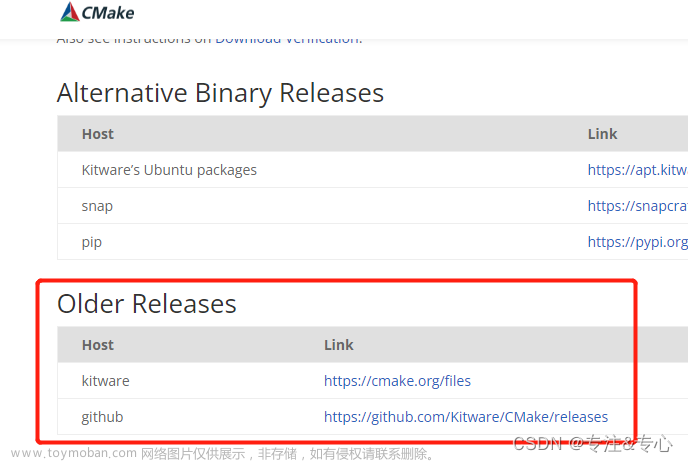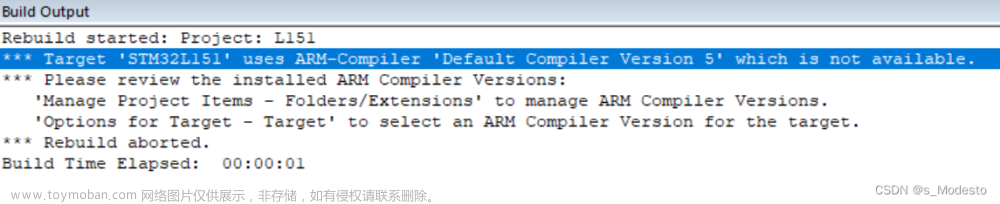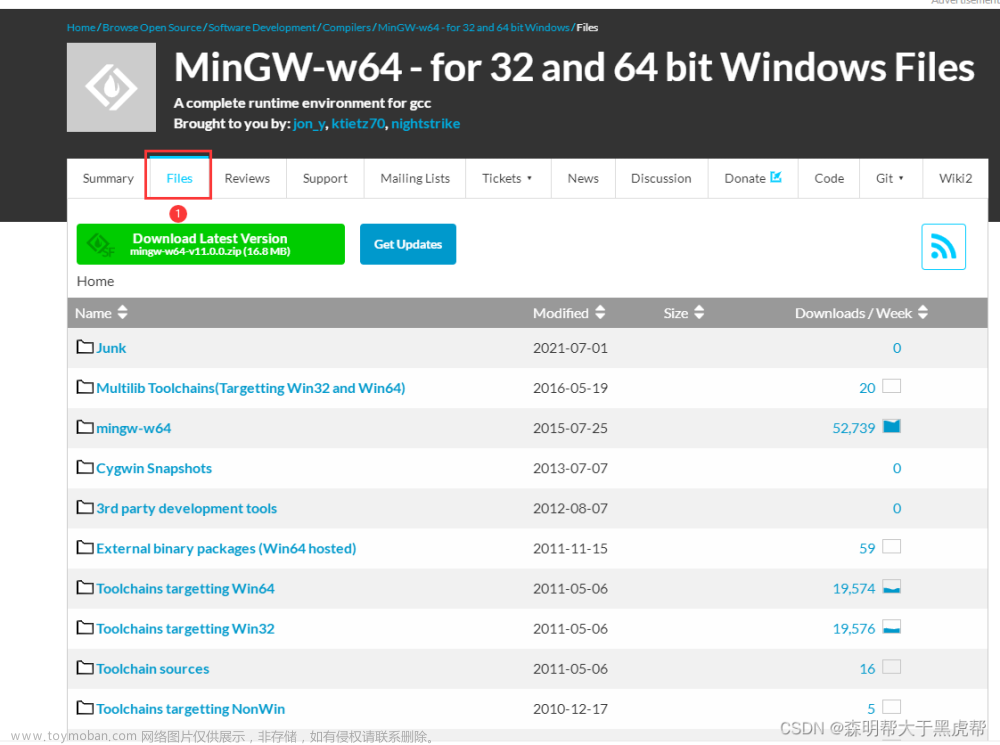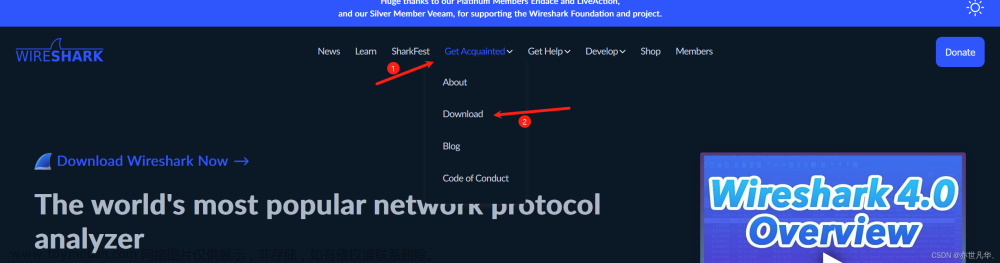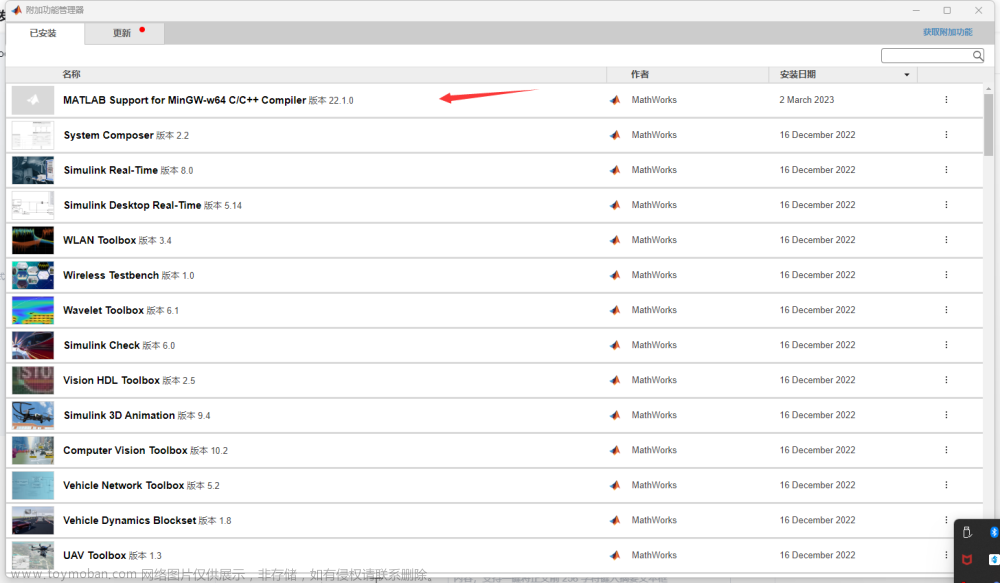有时候无法通过 PECL 命令安装所需的扩展,这时可以利用官方提供的 phpize 工具编译环境,以下是演示如何使用 phpize 安装 redis 扩展的详细步骤。
$ cd extname $ phpize $ ./configure $ make # make install

编译安装所需的命令如上所示,以下是在我的 MacOS 系统上的操作步骤:
步骤一:从 GitHub 上获取 phpredis 扩展的源代码
git clone https://github.com/phpredis/phpredis git checkout -b release/5.3.5 # 切换到发布版本分支(可选) cd phpredis
步骤二:使用 phpize 适配 phpredis 扩展
注意:可以通过 `phpize --help` 获取执行命令的绝对路径
sudo /usr/local/opt/php@7.2/bin/phpize
成功输出内容大致如下:
... ... Configuring for: PHP Api Version: 20170718 Zend Module Api No: 20170718 Zend Extension Api No: 320170718
步骤三:在编译之前指定 php 配置获取路径(官方 php-config 解释)
./configure --with-php-config=/usr/local/Cellar/php@7.2/7.2.29/bin/php-config
成功输出内容大致如下:
... ... creating libtool appending configuration tag "CXX" to libtool configure: creating ./config.status config.status: creating config.h
步骤四:配置准备就绪,开始编译安装
make && make install
成功输出内容大致如下:
... ... ---------------------------------------------------------------------- Libraries have been installed in: /Users/andy/code/project/free-andy/phpredis/modules If you ever happen to want to link against installed libraries in a given directory, LIBDIR, you must either use libtool, and specify the full pathname of the library, or use the `-LLIBDIR' flag during linking and do at least one of the following: - add LIBDIR to the `DYLD_LIBRARY_PATH' environment variable during execution See any operating system documentation about shared libraries for more information, such as the ld(1) and ld.so(8) manual pages. ---------------------------------------------------------------------- Build complete. Don't forget to run 'make test'. Installing shared extensions: /usr/local/Cellar/php@7.2/7.2.29/pecl/20170718/
步骤五:修改 php.ini 文件配置
注意:可以通过 `php --ini` 找到配置文件路径
vim /usr/local/etc/php/7.2/php.ini
在 Dynamic Extensions 配置组下,添加一行 `extension=redis.so`
最后:重启
最后,重新启动 php 和 php-fpm,使用 `php -m` 命令查看是否出现 redis,以确认安装成功。文章来源:https://www.toymoban.com/diary/php/741.html
通过以上步骤,您可以顺利使用 phpize 工具编译安装 phpredis 扩展,确保您的 PHP 环境中成功集成了 redis 扩展。文章来源地址https://www.toymoban.com/diary/php/741.html
到此这篇关于使用 phpize 编译安装 phpredis PECL扩展详细步骤及注意事项的文章就介绍到这了,更多相关内容可以在右上角搜索或继续浏览下面的相关文章,希望大家以后多多支持TOY模板网!